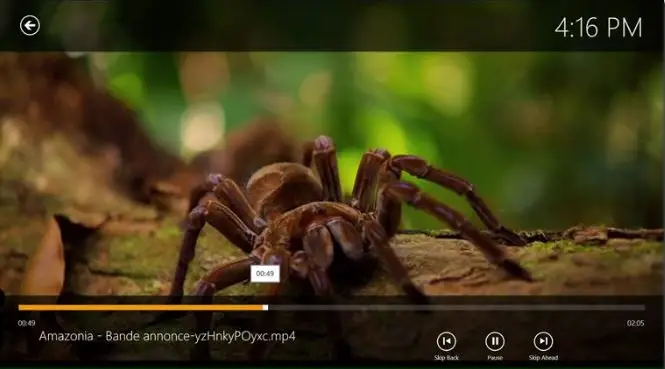Contenido
Inicio ” Windows 10 ” Eliminar archivos recientes y frecuentes del Explorador de archivos de Windows 10
Eliminar recientes, frecuentes desde el Explorador de archivos en Windows 10
27
RECOMENDADO: Haga clic aquí para corregir errores de Windows y mejorar el rendimiento del PC
Después de instalar Windows 10 en su PC, observe las ubicaciones predeterminadas como Favoritos, Carpetas frecuentes y Archivos recientes cuando abra el Explorador de archivos. La ubicación predeterminada principal se llama Home . En el sistema operativo actual, incluye dos secciones Carpetas frecuentes y Archivos recientes . Obviamente, esta característica de la aplicación Explorador de archivos no sería importante para los usuarios que se preocupan por la privacidad.
Recomendado
- Cómo abrir el Explorador de archivos en la vista de ordenador en Windows 8 o 8.1
- Cómo borrar la caché en Windows 10 – Todo tipo
Hemos descubierto la solución para Eliminar Recientes, Frecuentes desde el Explorador de archivos en Windows 10 desde la carpeta Inicio. Puede hacerlo usando sólo el RegistryEditor.
Cómo eliminar archivos recientes y frecuentes del Explorador de archivos en Windows 10
1. Navegar para abrir Editor del Registro . Puede abrirlo escribiendo regedit.exe en el cuadro de diálogo Ejecutar.

>2.>
HKEY_LOCAL_MACHINENSOFTWAREMicrosoftWindowsCurrentVersionExplorerHomeFolderDesktopNNNNNNameSpaceDelegate Folders
>Delegate Folders

>3.>DelegateFolders .
{3134ef9c-6b18-4996-ad04-ed5912e00eb5} – Carpeta de archivos recientes
{3936E9E4-D92C-4EEE-A85A-BC16D5EA0819} – Carpeta de lugares frecuentes

>Para>
1. Haga clic con el botón derecho en {3134ef9c-6b18-4996-ad04-ed5912e00eb5}}. y seleccione la opción Renombrar .

>2.>-
(signo menos) delante de la cadena para que parezca -{3134ef9c-6b18-4996-ad04-ed5912e00eb5}.

>3.>La carpeta de archivos recientes se eliminará del Explorador de archivos.
Nota – Para recuperar la Carpeta de Archivos Recientes en el Explorador de Archivos, simplemente quite el signo – (menos) de la cadena. Sin embargo, no hay obligación de usar – (signo menos) solamente, puede agregar cualquier cosa en lugar de un – (signo menos).
Para Eliminar la Carpeta de Lugares Frecuentes
1. Haga clic con el botón derecho del ratón sobre {3936E9E4-D92C-4EEE-A85A-BC16D5EA0819}. y desde el menú, haga clic en Renombrar .

>2.> –
(signo menos) delante de la cadena de forma que parezca -{3936E9E9E4-D92C-4EEE-A85A-BC16D5EA0819}}. .

>3.>Carpeta de lugares frecuentes en el Explorador de archivos.
Nota – Para recuperar la Carpeta de Lugares Frecuentes en el Explorador de Archivos, simplemente quite el signo – (menos) de la cadena.

> RECOMENDADO:>Haga clic aquí para corregir errores de Windows